域账号组策略配置手册V10.docx
《域账号组策略配置手册V10.docx》由会员分享,可在线阅读,更多相关《域账号组策略配置手册V10.docx(12页珍藏版)》请在冰豆网上搜索。
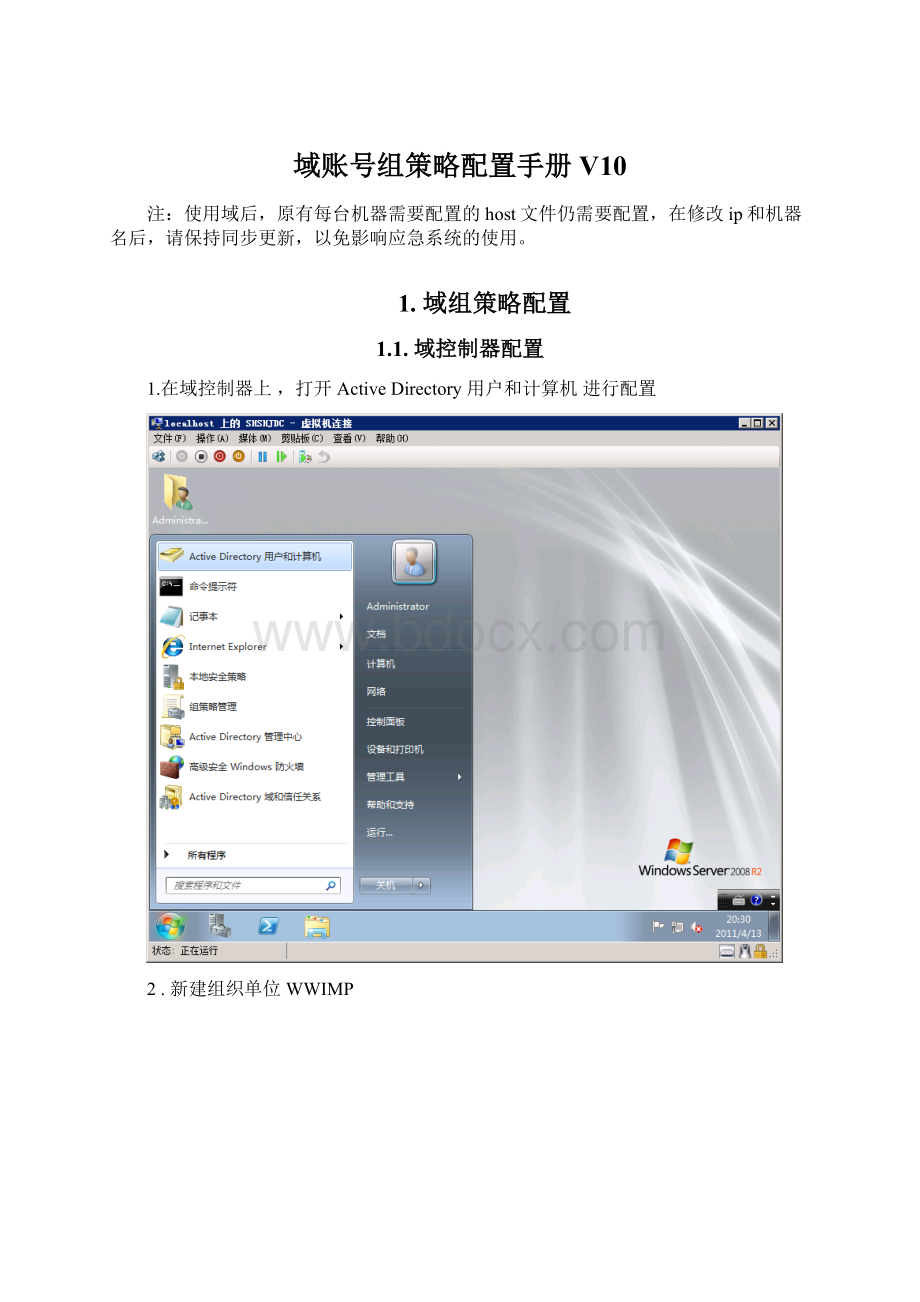
域账号组策略配置手册V10
注:
使用域后,原有每台机器需要配置的host文件仍需要配置,在修改ip和机器名后,请保持同步更新,以免影响应急系统的使用。
1.域组策略配置
1.1.域控制器配置
1.在域控制器上,打开ActiveDirectory用户和计算机进行配置
2.新建组织单位WWIMP
3.将Computers下面属于集成平台得计算机加入到新建的组织中
4.在开始->运行中输入gpmc.msc,打开组策略管理器
5.在目录下找到刚才新建的组织WWIMP,点击右键创建GPO
6.输入gpo名称wwgpo
7.右键点击刚才创建的GPO,选择编辑,打开组策略编辑器
8.根据下图打开安全选项组策略
9.在右边找到“用户账户控制:
在管理审批模式下的提升提示行为”修改为“不提示,直接提升”
10.在右边找到“用户账户控制:
以管理员批准模式运行所有管理员”,将之改为“已启用”
11.关闭编辑器。
1.2.域成员更新组策略(2008需要)
1.在域成员计算机上,开始-.>运行cmd,进入命令窗口
2.运行命令杭gpupdate/force
2.WW域用户配置
2.1.Ww域用户增加
1.登陆域控制器,打开打开ActiveDirectory用户和计算机进行配置
2.选择新建用户
3.增加用户wwimpuser密码p@ssw0rd(0是数字),选择密码永不过期
4.在users下找到该用户,右键属性,在“隶属于”选项卡中,将该用户加入到domainadmins和domainusers用户中
2.2.Ww客户端配置(或者安装时)
1.双击所有程序中Wonderware下的ChangeNetworkAccount
2.打开界面后能看到原来的配置,目前我们安装ww软件时都是用的wwuser,如下图
3.重新输入域名称(和现场实际相同),用户使用刚才创建的wwimpuser用户
4.点击确定,这边的提示密码会过期,不用管(我们在域中建的用户密码已经选择了永不过期),直接选择“是”
4.点击确定,重启计算机